데이터 흐름도 레벨 0
Lucidchart의 레벨 0 데이터 흐름도를 살펴보세요. 데이터 흐름도는 프로세스와 시스템을 보다 효과적으로 시각화해 정보의 흐름을 매핑하는 컨텍스트 다이어그램을 말합니다.
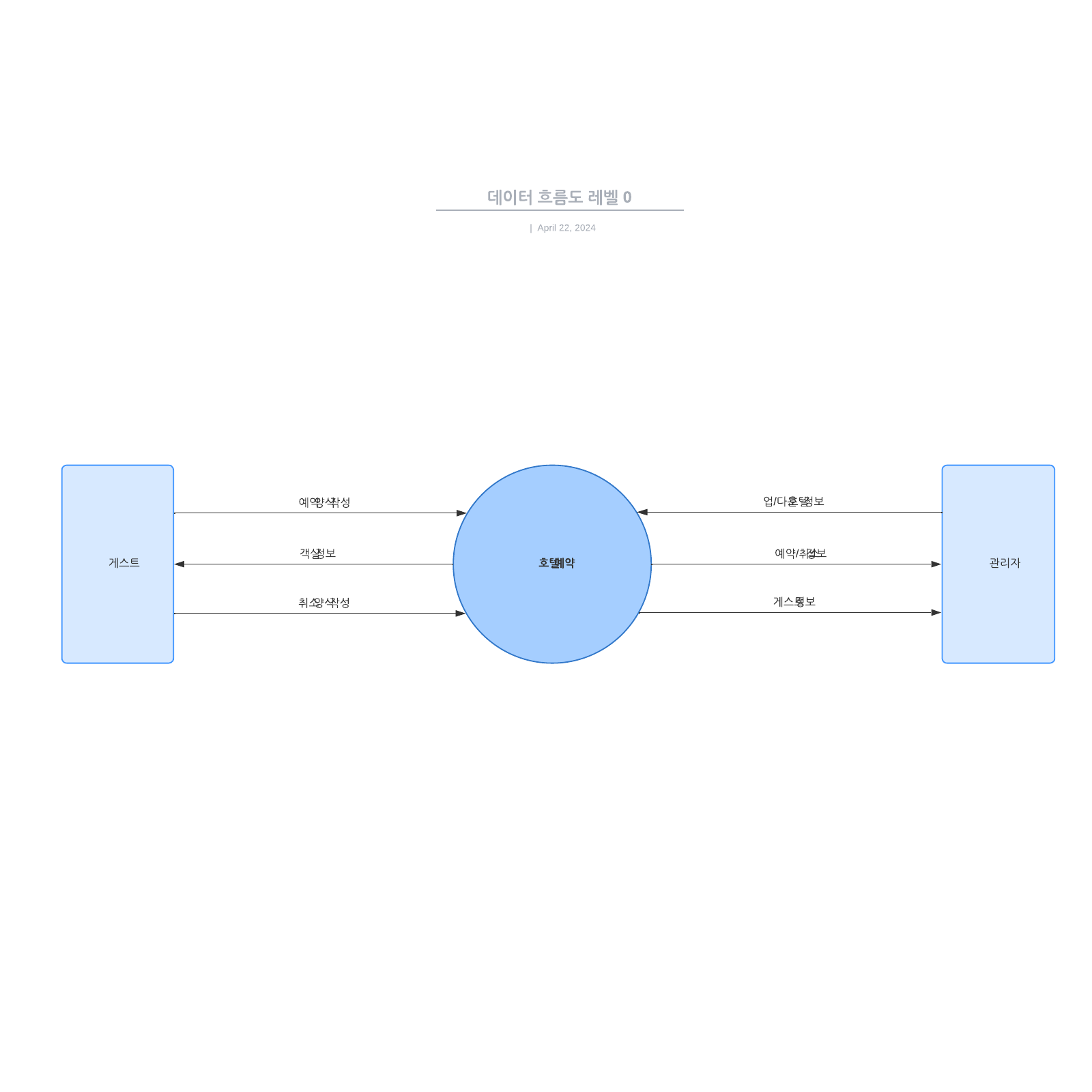
데이터 흐름도로 정보의 흐름 시각화
모든 디지털 프로세스나 시스템에서는 정보가 한 방향 이상으로 이동해야 합니다. 이는 온라인 퀴즈 작성처럼 간단한 주고받기일 수도 있고, 제삼자 판매자를 통해 상품을 구매하는 것처럼 여러 데이터 입력 지점이 포함된 더 복잡한 프로세스일 수도 있습니다.
어떠한 경우든 이러한 시스템을 개선하거나 구축하려면 어떤 정보가 필요하고, 이 정보가 어디서 왔고, 어디로 가야 하는지 추적해야 합니다. 시스템을 이러한 방식으로 계획해야 하는 경우 간단하면서도 효과적인 방법은 데이터 흐름도를 사용하는 것입니다.
데이터 흐름도는 간단한 기호와 메모를 사용해 특정 시스템에서 데이터가 이동하는 방식을 매핑합니다. 시스템 설계자는 이러한 다이어그램을 사용해 새로운 시스템을 만들거나 기존 시스템에서 일치하는 부분과 병목 현상을 파악할 수 있습니다. 데이터가 어떻게 흐르는지 명확하게 파악하면 비용을 절감하고, 효율성을 높이고, 사용자 경험을 개선할 수 있습니다.
Lucidchart는 팀 전체가 함께 자료로 사용할 수 있는 간단하면서도 맞춤 설정 가능한 데이터 흐름도를 제공합니다. 실시간으로 기존 데이터가 업데이트되고 언제, 어디서나 액세스할 수 있어 원격 팀에 이상적입니다.
Lucidchart에서 데이터 흐름도 레벨 0을 사용하는 방법
데이터 흐름도 예시를 있는 그대로 사용하거나, 더 많은 모양과 선을 추가해 더 복잡한 시스템을 표현할 수 있습니다. 시작하는 데 도움이 되는 몇 가지 팁을 알려드리겠습니다.
- 도형의 서식을 원하는 대로 지정하려면 도형을 클릭한 다음 '도형 옵션'을 클릭해 채우기 또는 선 색상을 선택하세요.
- 선을 추가하려면 도형 위로 마우스 커서를 가져가 빨간색 원을 클릭하고, 선의 서식을 지정하려면 캔버스 상단의 속성 표시줄을 사용하세요.
- 선에 텍스트를 추가하고 싶을 때는 기존 텍스트나 선의 아무 곳이나 더블 클릭해 텍스트 입력을 시작할 수 있습니다.
- 다른 소스에서 데이터를 가져와 템플릿에 사용하려면 왼쪽 하단에 있는 '데이터 가져오기'를 클릭하면 됩니다.
템플릿을 최적화하는 추가적인 팁을 알고 싶다면 문서 오른쪽에 있는 버튼을 클릭해 데이터 흐름도에 대한 심층적인 튜토리얼과 정보에 액세스할 수 있습니다 모든 템플릿 제안을 활용해 현재 프로젝트와 미래 프로젝트에서 데이터를 추적하세요.




